win7搜索功能为什么不能用,win7搜索功能不能用的解决方法
时间:2016-08-15 来源:互联网 浏览量:
win7系统的搜索功能方便我们快速查找文件以及程序的方法,是很多用户经常使用的一个功能,但是最近有小伙伴反应win7搜索功能为什么不能用?遇到这种故障要怎么解决?下面小编就跟大家说说解决的方法。
win7搜索功能不能用的解决方法:
1、点击“开始菜单”,点击“控制面板”;
2、在控制面板将查看方式修改为“类别”,然后点击“程序”;
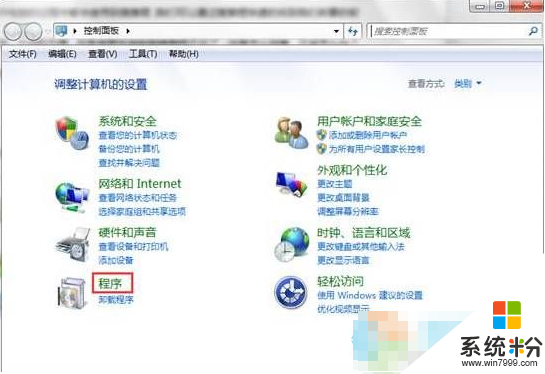
3、点击“打开或关闭Windows 功能”;
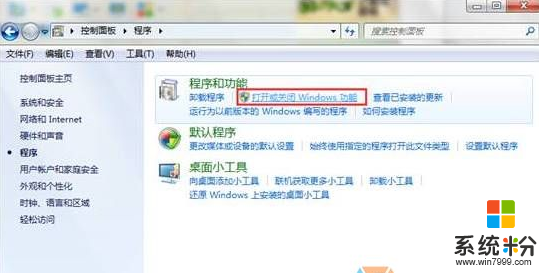
4、等待片刻,在弹出的【Windows 功能】框中找到并勾选“Windows Serach”然后点击确定。
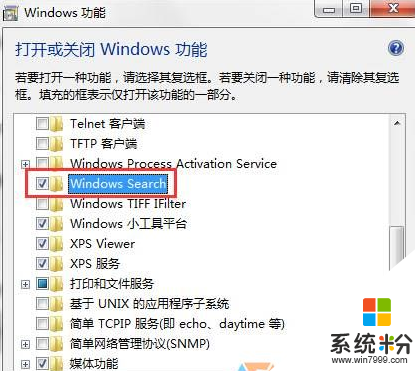
5、保持计算机在联网状态下,稍等片刻即可安装完成,然后重启计算机即可解决。
win7搜索功能为什么不能用,根据上述的步骤来设置后,就能让搜索功能恢复使用啦。还有其他的电脑系统下载后使用的疑问都欢迎上系统粉官网查看。
我要分享:
相关教程
- ·win7 64位搜索功能无法使用搜索结束为空白怎么解决 win7 64位搜索功能无法使用搜索结束为空白如何解决
- ·win7搜索功能在哪?win7搜索功能怎么恢复
- ·怎么清除win7搜索记录? 有什么禁用win7搜索记录功能的方法!
- ·win7搜索不到文件该怎么办?win7搜索功能失效的解决方法!
- ·Win7文件夹搜索功能不可以正常使用处理方法
- ·怎样修复windows7搜索功能,修复windows7搜索功能教程
- ·win7屏幕密码 Win7设置开机锁屏密码的方法
- ·win7怎么硬盘分区 win7系统下如何对硬盘进行分区划分
- ·win7 文件共享设置 Win7如何局域网共享文件
- ·鼠标左键变右键右键无法使用window7怎么办 鼠标左键变右键解决方法
Win7系统教程推荐
- 1 win7屏幕密码 Win7设置开机锁屏密码的方法
- 2 win7 文件共享设置 Win7如何局域网共享文件
- 3 鼠标左键变右键右键无法使用window7怎么办 鼠标左键变右键解决方法
- 4win7电脑前置耳机没声音怎么设置 win7前面板耳机没声音处理方法
- 5win7如何建立共享文件 Win7如何共享文件到其他设备
- 6win7屏幕录制快捷键 Win7自带的屏幕录制功能怎么使用
- 7w7系统搜索不到蓝牙设备 电脑蓝牙搜索不到其他设备
- 8电脑桌面上没有我的电脑图标怎么办 win7桌面图标不见了怎么恢复
- 9win7怎么调出wifi连接 Win7连接WiFi失败怎么办
- 10w7系统麦克风不能说话 win7麦克风没有声音怎么调整设置
Win7系统热门教程
- 1 win7怎么用控制孩子用电脑的时间
- 2 win7系统电脑怎么改变删除文件速度很慢的问题 win7系统电脑改变删除文件速度很慢的问题的方法
- 3 win7防火墙如何特定某个开放端口 win7防火墙特定某个开放端口的方法有哪些
- 4win7宽带连接错误711怎么办?
- 5Win7 32位系统屏幕刷新率怎么进行调节设定 Win7 32位系统屏幕刷新率进行调节设定的方法
- 6win7远程连接错误“您的凭据不工作”怎么解决? win7远程连接错误“您的凭据不工作”怎么处理?
- 7win7 32位系统屏幕分辨率怎么设置,win7系统调整屏幕分辨率的方法
- 8技术员win7系统怎样 技术员win7系统桌面右键怎么用
- 9一键同步!让你的win7视图整齐划一
- 10怎么将win7镜像工具栏切换速度变快? 将win7镜像工具栏切换速度变快的方法。
最新Win7教程
- 1 win7屏幕密码 Win7设置开机锁屏密码的方法
- 2 win7怎么硬盘分区 win7系统下如何对硬盘进行分区划分
- 3 win7 文件共享设置 Win7如何局域网共享文件
- 4鼠标左键变右键右键无法使用window7怎么办 鼠标左键变右键解决方法
- 5windows7加密绿色 Windows7如何取消加密文件的绿色图标显示
- 6windows7操作特点 Windows 7的特点有哪些
- 7win7桌面东西都没有了 桌面文件丢失了怎么办
- 8win7电脑前置耳机没声音怎么设置 win7前面板耳机没声音处理方法
- 9多个程序或窗口之间切换 如何在windows7中利用快捷键切换多个程序窗口
- 10win7资源管理器停止工作原因 windows资源管理器停止工作原因分析
